Macを触り始めたものの、長年親しんできたWindowsとの操作の違いに戸惑っていませんか?
このガイドでは、クリック感覚の調整からFinderのパス表示、ショートカットの置き換えまで、つまずきやすい初期設定を一つずつ案内し、現場で効果を確かめた時短ワザを添えて迷いを減らします。配置の考え方や動作のクセを体感しながら学べるので、指が自然に動くようになるまでの時間をぐっと短縮できます。
読み終えたらサイドバーの整理に取りかかり、今日のタスクをMacでこなしながら操作を確かめてください。最初の一歩を軽やかに踏み出し、新しい環境を自分の味方にしましょう。
MacとWindowsの違いをスッと越えるはじめの設定ステップ

Macに変えたばかりだと、Windowsのクセでつい戸惑うことがあるかもしれません。でも最初にいくつかの設定を整えておくと、スッと馴染んで快適に動かせるようになります。
- システム環境設定で基本操作を合わせる:Appleメニュー→システム環境設定でDockの位置や自動隠しを設定、ファイル拡張子を常に表示にするとWindows感覚に近づきます。
- トラックパッドのジェスチャーをチューン:システム環境設定→トラックパッドでスクロール方向を反転、二本指タップで右クリックを有効にして誤操作を減らします。
- キーボードショートカットを調整:CapsLockをControlに割り当てたり、⌘キーの配置を変更したりすると、WindowsのCtrlキー操作がスムーズになります。
- FinderをWindows風にカスタマイズ:表示→リスト表示をデフォルトに、よく使うフォルダはサイドバーにドラッグしておくとアクセスが早いです。
- 開発環境をターミナル+Homebrewで整える:ターミナルをzshに設定し、Homebrewでgitやnodeを入れておくと、プログラマーらしい作業がすぐ始められます。
これらのステップをさらっと完了しておけば、Windowsを卒業してMacを思いどおりに動かせるようになります。
Finderをエクスプローラ風に整える方法
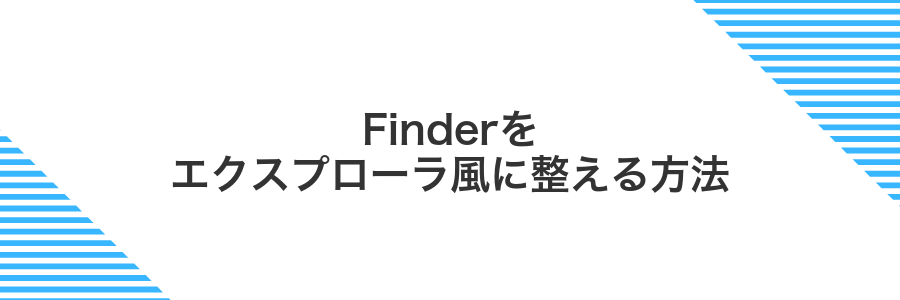
FinderをWindowsのエクスプローラっぽく整えると、これまでの操作感をそのまま引き継げて戸惑いが減ります。ファイルの開閉方法やサイドバーの見せ方をちょこっと変えるだけで、まるでいつものExplorerを使っているみたいに感じられます。
- シングルクリックで開く設定:通常ダブルクリックのところをシングルクリックに変えて、Windowsと同じ手軽さでファイルを開けます。
- パスバーとステータスバーを表示:Finderメニューの表示からパスバーとステータスバーを有効化して、フォルダ階層やファイル数をすぐに把握できます。
- サイドバーのアイコン整理:よく使うフォルダをドラッグしてサイドバーに登録すると、Explorerのクイックアクセスみたいにアクセスが簡単になります。
- サムネイル表示の調整:表示オプションでアイコンサイズやリスト表示を切り替えて、Explorerの詳細ビュー風にもできます。
①サイドバーにホームフォルダと外部ドライブを追加する
デスクトップかDockのFinderアイコンをクリックし、画面上部メニューから「Finder」→「環境設定」を選びます。
環境設定ウィンドウのサイドバータブを開き、「ホームフォルダ」にあるチェックボックスに✔を入れます。
同じサイドバータブ内にある「外部ディスク」にも✔を入れて、接続したUSBや外付けドライブを表示できるようにします。
Finderウィンドウ左側にホームフォルダと外部ドライブが追加されているかチェックします。
外部ドライブが表示されないときは、接続状態やドライブの電源を確認してください。
②パスバーとステータスバーを表示して階層を見やすくする
Finder内でパスバーとステータスバーを出すと、今いる場所がパスとして一覧表示され、フォルダ階層や容量がひと目で確認できます。
Finderをアクティブにしてメニューバーの表示から「パスバーを表示」を選んでください。
同じくメニューバーの表示から「ステータスバーを表示」を選んでください。
③新規ウインドウで常に同じフォルダを開くように設定する
画面下のDockにあるFinderアイコンをクリックしてFinderを開いてください。
画面上部のメニューバーから「Finder」を選び、「環境設定」をクリックしてください。
「一般」タブ内の新規Finderウインドウで表示プルダウンから、常に開きたいフォルダを選んでください。
マウスやトラックパッドで右クリックを有効にする方法

Macのシステム環境設定からマウスやトラックパッドにある「副ボタン」を有効にすると、Windowsでいう右クリック操作が使えるようになります。追加のソフトや複雑な手順は不要で、Apple純正の設定画面だけで完了するのが魅力です。
トラックパッドの場合は「タップで副ボタン」、マウスなら「副ボタンをクリック」をチェックするだけで、二本指タップや右側クリックがすぐに使えるようになります。ポインターの速さやジェスチャー設定も同じ画面でカスタマイズできるので、自分好みに仕上げやすいです。
プログラミングのファイル管理やターミナル操作中でも、ファイルのコンテキストメニューが瞬時に呼び出せるのはかなり助かります。はじめにササっと設定しておくと、プロジェクト作業が格段にスムーズになるはずです。
①システム設定のトラックパッドで副ボタンのクリックをオンにする
画面左上のリンゴマークをクリックしてシステム設定を開きます。
設定画面のサイドバーからトラックパッドを選んでください。
「ポイントとクリック」タブ内にある副ボタンのクリックのスイッチをクリックしてオンにします。
これでトラックパッドの右クリックが有効化されます。プログラミング中にファイル操作やコンテキストメニューがスムーズに使えます。
②マウス設定で右側クリックを選択する
画面左上のアップルメニューから「システム環境設定」を選んでください。
システム環境設定の中にある「マウス」をクリックします。
マウス設定画面にある「副ボタン」のプルダウンを開いて「右側」を選びましょう。
設定はすぐに反映されるので、そのまま右クリックが使えるか試してみてください。
③コンテキストメニューが出るかFinderで確認する
Finderを開いて、何もない場所で二本指でタップまたはCtrlキー+クリックしてみてください。
ファイルやフォルダを選んだ状態でも同じ操作をすると、対応するメニューが現れればOKです。
メニューが出ない場合は、画面左上のAppleメニューから「システム設定」を開き、「トラックパッド」>「ポイントとクリック」で副ボタンクリックをオンにしてください。
Magic Mouseを使うときは「マウス」の設定で同じ副ボタンクリックが有効か確かめると安心です。
プログラマーならAutomatorで「ターミナルで開く」サービスを追加しておくと、フォルダを右クリックした瞬間にTerminalが起動して便利ですよ。
Ctrl派でも迷わないキー配置に変える方法

WindowsでCtrlキー主体にショートカットを使ってきたとき、MacではCommandキーが主役で戸惑いやすいです。キーを入れ替えてあげると、いつものCtrl+CやCtrl+Vをそのまま実現できて快適です。
- システム環境設定:キーボードでControlとCommandを入れ替えると手軽に切り替わる
- Karabiner-Elementsを導入するとキーコードレベルで自在にリマップできる
- プロファイル切替機能を使えば作業ごとにキー配置を瞬時に変更できる
Karabiner-ElementsはJSON設定だからプログラマーにも親切です。Git管理しておけばチーム間で同じキー配置をシェアしてもいいですね。
①キーボード設定でCapsLockをControlに変更する
画面左上のAppleメニューから「システム設定」をクリックします。
左側メニューの中から「キーボード」を探してクリックします。
画面右下の「修飾キー…」ボタンをクリックします。
「Caps Lockキー」のプルダウンメニューを開いて「Controlキー」に設定します。
「完了」をクリックして設定を保存し、ウィンドウを閉じます。
②Karabiner-Elementsをインストールして細かくカスタムする
Karabiner-Elementsを使うとMacのキー配置を自分好みにカスタムできます。実際にCapsLockをControlキーに変えてプログラミング作業がぐっと快適になった経験談をもとにご紹介します。
公式サイト(karabiner-elements.pqrs.org)にアクセスし、最新バージョンのdmgをダウンロードします。
ダウンロードしたdmgを開いてアプリをApplicationsフォルダへコピーし、Karabiner-Elementsを起動します。
初回起動時に開くシステム環境設定→キーボードとアクセシビリティでKarabiner-Elementsを許可し、再起動します。
Karabiner-ElementsのBasic ModificationsでCapsLock→Controlを選び、有効にします。ここだけで作業効率がぐっと上がります。
Complex Modificationsタブを開き、Import More Rulesから好みのプリセットを追加します。プログラミング向けのキー配置が豊富です。
注意:セキュリティ設定を忘れるとキー設定が反映されません
③ショートカット一覧をスクリーンショットで手元に置く
SpotlightをCmd+Spaceで開き「キーボード」と入力して「ショートカット」タブを選びます。
一覧画面でShift+Cmd+4を押し、ドラッグで必要な部分をキャプチャします。
撮影した画像はDesktopかNotesフォルダに移動しておくとすぐ参照できて便利です。
iCloudDriveを使えばiPhoneやiPadからもチェックできるのでマルチデバイスで活用しましょう。
Macならではの楽しさでWindows操作も再現する応用テクニック

Macならではの遊び心を取り入れつつ、Windowsで慣れた操作感をそっと再現するテクニックを集めました。お気に入りの仕組みが見つかると、毎日の作業がちょっとワクワクします。
| 応用テクニック | 役立つ場面 |
|---|---|
| Karabiner-Elementsでキー再定義 | ⌘キーをCtrlキーに見立ててWindows風ショートカットを再現 |
| Rectangleでウィンドウ分割 | 画面を左右上下にスナップして効率的に配置 |
| Mission Control+BetterTouchTool | 仮想デスクトップをスワイプで切り替え、作業領域を整理 |
| WineHQで.exe起動 | Windows限定アプリをインストール不要で試せる |
これらを組み合わせると、Mac特有のクールさを味わいながら、Windows流の手になじむ操作も楽しめます。ぜひ気になるものから試して、自分だけの快適環境を作ってみてください。
MagicTrackpadで三本指ドラッグをWindowsタッチパッド感覚にする
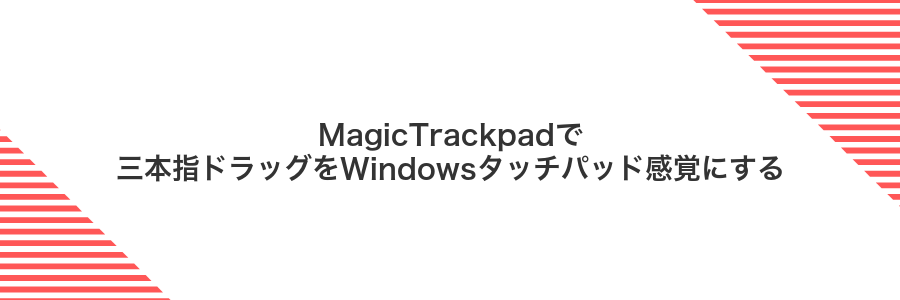
MagicTrackpadで三本指ドラッグを有効にすると、WindowsノートPCのタッチパッドと同じ感覚でウィンドウ移動やテキスト選択ができます。指先の微妙な動きまでしっかり拾ってくれるので、一度慣れると手放せなくなります。
- Windows感覚:三本指でウィンドウをつまんで移動できる
- 操作レスポンス:軽いタッチでもカーソルがスムーズに追従
- 誤操作減少:二本指スクロールと混ざりにくい
プログラマーなら、Xcodeやターミナルのウィンドウ整理が驚くほど快適になります。三本指ドラッグでサッとウィンドウをつかみ、仮想デスクトップ間を移動できるので開発効率がグーンとアップします。
システム設定のアクセシビリティで三本指ドラッグをオンにする
画面左上のアップルマークをクリックしてシステム設定を開きます。
サイドバーでアクセシビリティを選び、表示された項目を下にスクロールします。
“ポインタコントロール”をクリックして、その中の“トラックパッドオプション”ボタンを押します。
開いた小さなウインドウで“ドラッグ”メニューから“三本指ドラッグ”を選んでチェックを入れ、“完了”をクリックしてください。
これで三本の指先でウインドウやアイテムをつかんでスムーズに移動できるようになります。
MissionControlでアプリ切り替えをジェスチャーに割り当てる
トラックパッドのスワイプ操作にアプリ切り替えを割り当てるには、システム設定の根本機能を使う方法と、プログラマー御用達のBetterTouchToolを活用する方法があります。ここではまず純正機能を使った手順を紹介します。
画面左上のAppleメニューから「システム設定」をクリックして開きます。
「トラックパッド」を選んで「その他のジェスチャ」を開き、「Mission Control」をオンにします。スワイプ方向には三本指上スワイプなど好みの操作を割り当てましょう。
仮想環境で必要なときだけWindowsアプリを呼び出す
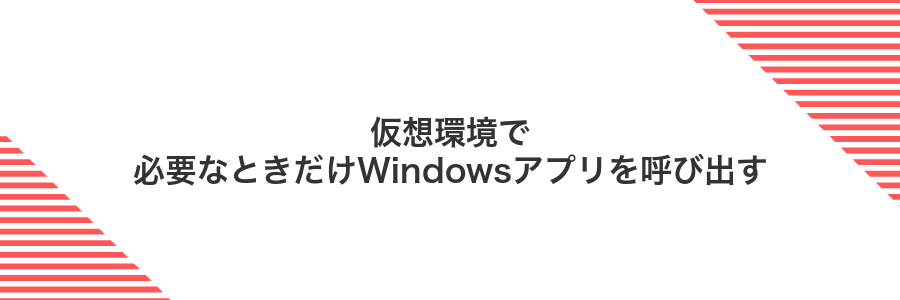
Windowsアプリを使いたいときだけパッと呼び出せるのは嬉しいですよね。仮想環境を用意しておけば、Macを再起動しなくてもサクッと起動できます。Parallels DesktopやVirtualBoxを使うと、デスクトップにWindowsのウィンドウが浮かぶイメージで扱えるので、まるでMacアプリのような感覚で操作できるのが魅力です。
例えば、請求書作成ソフトや業務特化のツールがWindows専用でも、普段の業務に支障なく使いまわせます。ファイル共有やクリップボードも自動で連携するので、Mac側で作った資料をそのままWindowsアプリに貼り付けといった手軽さもポイントです。
仮想環境は割り当てメモリやCPUを細かく調整できるので、必要最低限のリソースで軽快に動かせます。初期設定さえ済ませれば、あとはDockアイコンからワンクリック起動できるので、使いたいアプリだけサッと呼び出せる便利さをぜひ体験してみてください。
ParallelsDesktopをダウンロードしてセットアップする
まずは最新のParallelsDesktopを手に入れるために、公式サイト(parallels.com)をWebブラウザで開いてください。
「無料体験を試す」ボタンをクリックするとdmgファイルがダウンロードされます。Apple SiliconかIntelか自動で判別してくれるので、指示に従って保存してください。
ダウンロードしたdmgをダブルクリックしてマウントし、ParallelsDesktopアイコンをApplicationsフォルダへドラッグ&ドロップしてください。この操作でインストールが完了します。
ApplicationsからParallelsDesktopを起動すると、セキュリティ許可を求められることがあります。システム設定>プライバシーとセキュリティで「ParallelsDesktop」を許可し、再起動するとスムーズに使い始められます。
最新macOSでは再起動後に許可ボタンが表示されやすいので、見逃さないようにしましょう。
CoherenceモードでMacウインドウとしてアプリを表示する
Parallels Desktopを開き、使いたいWindows仮想マシンの▶︎アイコンをクリックしてスタートします。Parallels Toolsが最新の状態だとCoherenceへの切り替えがスムーズです。
画面上部メニューバーの「表示」をクリックし、「Coherenceに切り替え」を選びます。覚えやすいショートカットは⌘+Ctrl+Cです。
AutomatorでAltF4風ショートカットを作ってアプリを閉じる
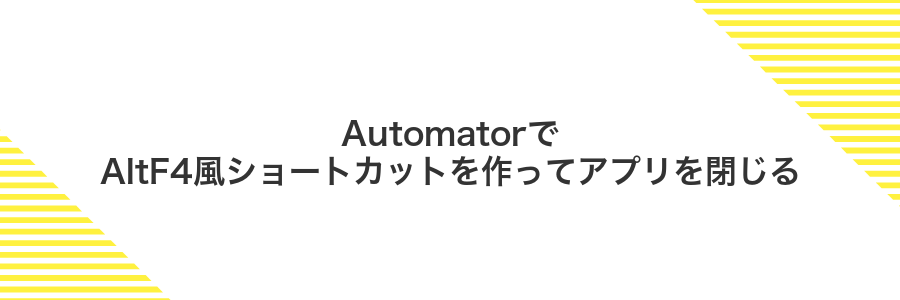
WindowsのAlt+F4でアプリをサクッと閉じる感覚が恋しくなること、ありますよね。Mac標準では同じショートカットが用意されていませんが、Automatorを使えばお馴染みのキーひと押しでアプリを閉じられるようになります。
Automatorで「クイックアクション」を作って、AppleScriptで現在のアプリを終了させる流れです。完成後はシステム環境設定のキーボード>ショートカットから、自分好みのキー(たとえば⌘+Qと被らない組み合わせ)を割り当てるだけ。いちいちメニューを開かずに閉じたいとき、手が止まらず快適です。
プログラマー目線だと、スクリプトを直書きできる点が楽しいポイント。AppleScriptなら「tell application (path to frontmost application as text) to quit」でかなりシンプルです。何度もアプリを開閉する作業で手順を減らせるので、作業効率がグンとアップします。
Automatorでサービスを新規作成してスクリプトを登録する
LaunchpadやSpotlightからAutomatorを開きます。初回は「ようこそ」画面が表示されるのでそのまま進みます。
「新規ドキュメント」から「クイックアクション(またはサービス)」を選択します。受け取るデータは「なし」にしておくとどのアプリからも呼び出せます。
左側のライブラリから「ユーティリティ」の中にある「シェルスクリプトを実行」をドラッグしてワークフローに置きます。
シェル欄に次の一行を貼り付けます。zshがデフォルトなので先頭に#!/bin/zshは不要な点がポイントです。
echo "Hello from Automator service"
名前を付けて保存すればメニューバーや右クリックメニューに表示されます。
Automatorの新規サービスは保存場所を変えるとFinderに反映されない場合があります。デフォルトのまま保存しましょう。
キーボードショートカット設定で任意のキーに割り当てる
画面左上のAppleアイコンをクリックして「システム設定」を選び、「キーボード」→「ショートカット」を開きます。
「アプリケーションショートカット」をクリックし、「追加」ボタンから設定したいアプリとメニュー名を正確に入力して好きなキーを割り当てます。
メニュー名はアプリ上に表示される文字と同じにするとトラブルが少ないですよ。
よくある質問

アプリはどこにインストールされるの?
- アプリはどこにインストールされるの?
-
App Storeや配布サイトから入手したアプリは、「アプリケーション」フォルダに置かれます。ダウンロード後に開くと自動で移動するので、Finderのサイドバーで「アプリケーション」を選べば一覧が見られます。
画面ロック解除のたびにパスワードを省略できる?
- 画面ロック解除のたびにパスワードを省略できる?
-
システム環境設定の「セキュリティとプライバシー」→「一般」から「スリープ解除または画面ロック後のパスワード要求」をオフにすると、再入力を省けます。ただし、外出先で使うときは再入力をオンにするのがおすすめです。
注意:オフにすると他人に操作されるリスクがあるので、自宅専用の設定にすると安心です。
スクリーンショットの保存先を変えたい!どうする?
- スクリーンショットの保存先を変えたい!どうする?
-
ターミナルで以下のコマンドを実行すると、デスクトップ以外のフォルダにまとめられます。わかりやすい専用フォルダを用意しておくと整理が楽です。
defaults write com.apple.screencapture location ~/Pictures/Screenshots変更を反映するには、次のコマンドでSystemUIServerを再起動しましょう。
killall SystemUIServer
右クリックが反応しないのは設定が足りない?
Windowsから乗り換えたばかりだと、トラックパッドをポンポン叩いてもう右クリックが出てこないと焦るかもしれません。
実はMacは標準で右クリックというより「副ボタンクリック」という名前で呼んでいて、まずシステム環境設定で有効にしてあげる必要があります。オンにするとコードエディタ上でのコンテキストメニュー呼び出しや、フォルダの並び替えが一段とスムーズになるので、プログラミング作業でも気持ちよく使えます。
Finderとエクスプローラの一番大きな違いは?
Finderはフォルダの中身をアイコンやリストでわかりやすく見せてくれるだけでなく、タグでファイルを色分けしたり、QuickLook(スペースキーで中身をパッとプレビュー)したりできるのがすごく便利です。
対してExplorerはドライブごとの階層構造をツリーでぐっと深く掘り下げていくイメージで、たくさんのファイルをフォルダで厳密に管理したいときに頼りになります。
体験的に言うと、Finderはさくっと目的のファイルをプレビューして戻るのが得意、Explorerは膨大なフォルダの中から特定の場所へがっつり辿りたいときに強みを発揮します。
ショートカットキーが覚えられないときのコツは?
ショートカットを使いこなすには、無理なく続けられる仕組みを取り入れるのがポイントです。
- よく使う操作を3つに絞る:頻度の高いものだけだと覚えやすいです
- カスタムショートカットを作る:自分好みに設定すると定着しやすいです
- 実際の作業で強制的に使う:手を動かすことで自然と覚えられます
- メモをデスク周りに貼る:目に入るたびにリマインドできます
- 1日1つだけ増やす:小さな積み重ねで無理なくマスターできます
一度に覚えすぎると混乱しやすいので、最初は3つ以内に絞るのが安心です。
WindowsキーボードでもMacで使える?
Windows用キーボードをそのままMacにつなげても基本的な入力はすぐに使えます。ただ、キー配置に慣れていないと、「どれがCommand?」とちょっと戸惑うかもしれません。
初期設定では「Windowsキー」が「⌘Command」、「Altキー」が「Option」、「Ctrlキー」は「Control」として動きます。システム設定の「キーボード」→「修飾キー」から割り当てを変えられるので、自分好みのショートカット操作に調整できます。
それ以上に踏み込みたいときはKarabiner-Elementsを使うとお手軽です。実際に「¥キー」だけ独立させたり、Fnキーに特定のコマンドを割り当てたりすると、パズルみたいで楽しく作業がサクサク進みました。
ファイル名の後ろに拡張子が見えないのは大丈夫?
Macではファイル名の後ろに拡張子が隠れる設定になっていて、最初は「あれ、見えないけど消えた?」と不安になるかもしれません。
でも、実はファイルの中身をちゃんと識別するために裏で拡張子情報を管理しているので、表示されていなくても動作には影響しません。
- 見た目すっきり:デスクトップやFinderがゴチャつかず、写真や書類のアイコンに集中できる
- 裏では管理:拡張子はファイルの「情報を見る」で確認できるため、安全性が保たれている
- 必要に応じて表示:複数OSをまたいで扱うなら、あとで表示設定を変えればWindowsでも安心
日常利用ならそのままで問題ないですが、プログラミングやWeb制作で拡張子を直接扱いたいときは、Finderの設定で見えるように切り替えられます。
次のステップで、拡張子を表示する方法をサクっとお伝えしますね。
まとめ

いままで見てきたように、最初にシステム環境設定でキーボードやトラックパッドの挙動を調整してWindowsとの違和感をグッと減らします。そしてFinderの基本操作やDockのカスタマイズで操作性を自分好みに仕上げたら、ショートカットやSpotlight検索を取り入れてサクサク作業できるようになります。ターミナル設定やHomebrewの導入もプログラマーならではのコツなので、ぜひ試してみてください。
これでMacの基礎はバッチリですから、あとは実際に使いながら自分なりの便利ワザを見つけるのが楽しいポイントです。新しい操作に慣れてくるとWindowsとの違いがむしろ心地よく感じられますから、明るい気持ちでMacライフを満喫してください。
